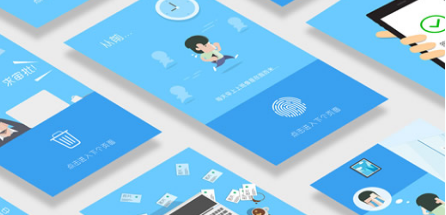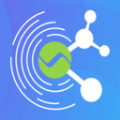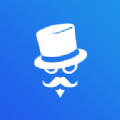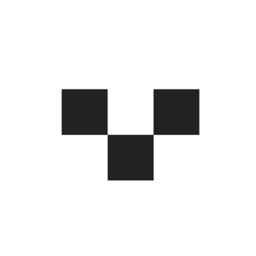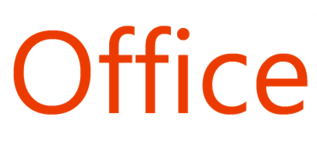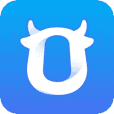wps筛选之后该怎么恢复?WPS中的筛选功能帮助我们在处理大量数据提供了极大的便利,可以快速的从海量的信息中筛选出符合特定条件的内容,很多用户想知道在完成筛选后,怎么将数据恢复到原始的、未经筛选的状态,那么下面就和小编一起来看看吧。
wps筛选以后怎么恢复

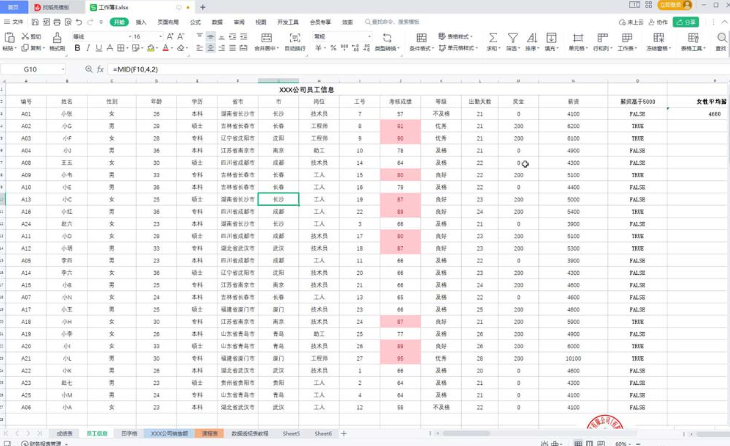
第二步:在“开始”或者“数据”选项卡中点击“筛选”按钮,调出表头的筛选箭头,点击下拉箭头后,点击取消勾选“全选”前的√,只勾选需要的数据并确定;
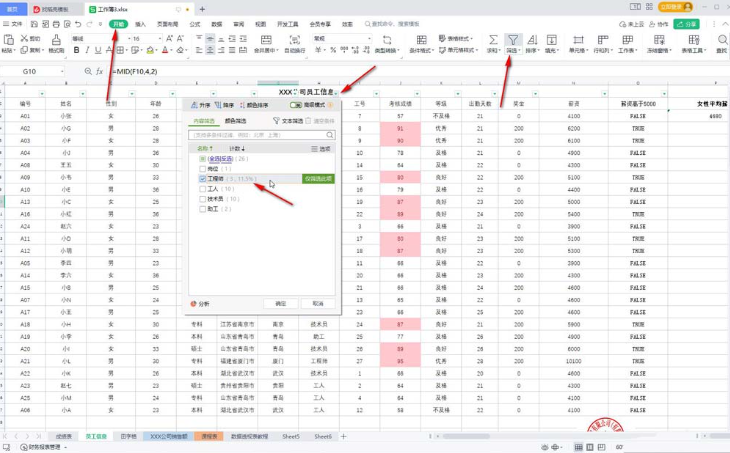
第三步:就可以看到进行筛选了;
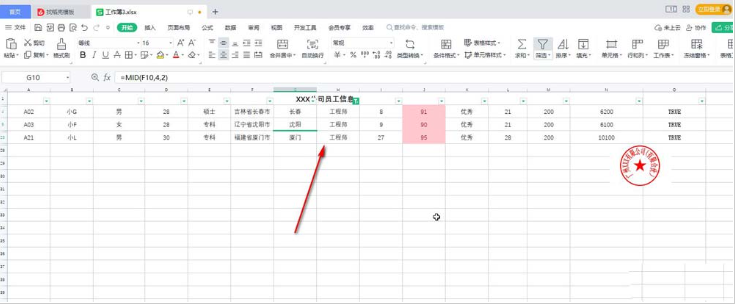
第四步:方法1.后续再次点击筛选出的下拉箭头,点击勾选“全选”,或者将鼠标悬停到“全选”栏后点击“清除筛选”,或者点击上方的“清空条件”并确定就可以恢复所有数据了;
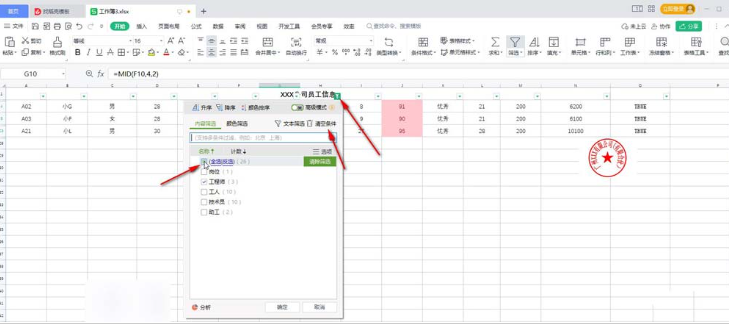
第五步:方法2.也可以在“开始”选项卡中丁阿基“筛选”按钮处的下拉箭头后选择“全部显示”就可以了。
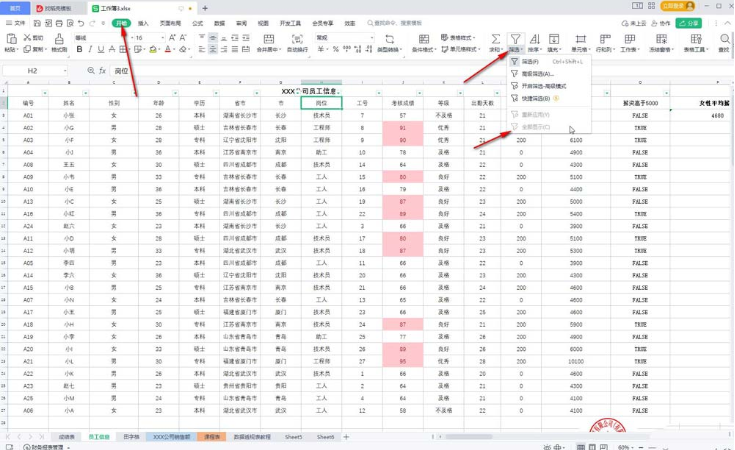
以上就是小编整理带来的wps筛选后恢复初始状态方法,更多相关软件资讯教程,请点击关注乖乖手游网!
免责声明:以上内容源自网络,版权归原作者所有,如有侵犯您的原创版权请告知,我们将尽快删除相关内容。